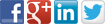Optimiser la batterie de l'iPhone sous iOS 7.
Comment optimiser la consommation de la batterie de l'iPhone. Voici 10 astuces pour augmenter l'autonomie de la batterie de l'iPhone. iOS 7, en configuration par défaut, est un système plus gourmand que l' iOS 6.
iOS 7 est une importante mise à jour du système d'exploitation de l'iPhone et il a été rendu disponible en Septembre 2013 lors de la sortie l'iPhone 5S et iPhone 5C.
Mais certains ce sont aperçus que la batterie de leur iPhone se déchargeait plus rapidement qu'auparavant avec l'iOS 6.
Des tests comparatifs d'endurance de la batterie avec iOS 7 et iOS 6, ont montré que ce n'est pas seulement une impression. iOS 7, en configuration par défaut, est un système plus gourmand que l' iOS 6.
iPhone - Optimiser la Batterie avec iOS 7
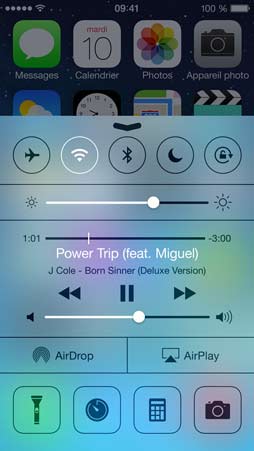
Cependant, il existe des moyens pour atténuer l'épuisement accéléré de la batterie par iOS 7.
Suivez ces conseils et astuces pour optimiser et offrir une meilleure durée de vie à la batterie de l'iPhone sous iOS 7.
1. Éteindre les données cellulaires
Il s'agit d'une mesure drastique à utiliser lorsque la batterie est vraiment faible mais cela donne un bon coup de pouce.
Cela étant vous ne serez pas en mesure de naviguer sur Internet sans Wi-Fi, mais aussi cela empêche les applications d'accéder à internet en arrière-plan.
Allez dans Paramètres> Cellulaire et désactivez l'option «Données cellulaires». Cela éteint toute fonction qui utilise l'Internet, y compris Siri et le client de messagerie.
2. Effectuer un redémarrage
Cela semble un peu bête, mais c'est un geste à effectuer souvent. Certains processus invisibles d'applications tournant en tâche de fond. Des applications "intrusives" laissent des processus tourner en tâche de fond malgré qu'elles soient arrêtées.
Les iPhone ne nécessitent pas, théoriquement, d'être redémarrés si souvent que cela, mais c'est une bonne parade pour arrêter tout processus intrusif.
Pour redémarrer il suffit d'effectuer un appui long sur le bouton d'alimentation situé au dessus de l'écran (autour de trois secondes) faisant apparaitre un curseur proposant d'arrêter le téléphone .
Et puis ensuite appuyer sur le même bouton pour le redémarrer.
3. Désactiver les nombreuses fonction rapides
La désactivation des fonctions supplémentaires produira un gain important de l'autonomie de la batterie. iOS 7 rend cela plus facile qu'avant.
Glissez vers le haut à partir du bas de l'écran et cela va afficher le Centre de Contrôle. Au sommet de ce pop-up il y a un tableau de cinq icônes circulaires (voir photo plus haut):
caractéristiques - le mode Avion, le Bluetooth, le Wi-Fi, Ne pas déranger et l'auto-rotation.
La plupart des utilisateurs ne se servent jamais du Bluetooth - mettez sur off ce mauvais garçon tout de suite - et idem pour le Wi-Fi à enclencher seulement lorsque vous devez effectivement vous connecter au Wi-Fi. Car iOS 7 recherche automatiquement de manière intermittente de nouveaux réseaux Wi-Fi, ce qui demande beaucoup de ressources à la batterie.
4. Désactiver les applications Twitter et facebook
"Réglages" puis cliquez sur "Confidentialité", désactiver Twitter et Facebook, préférez utiliser les applications dédiées que vous activerez manuellement, plutôt de laisser l'appareil chercher en permanence des mises en jours des réseaux sociaux.
5. Désactiver la localisation
"Réglages" puis cliquez sur "Confidentialité", désactivez la localisation automatique, et ne l'actionner que lorsque vous recherchez un itinéraire ou pour la navigation assistée par GPS.
6. Baisser la luminosité de l'écran
Comme le réglage par défaut des iPhone enclenche l'option de réglage de la luminosité de l'écran sur "automatique", les prises de mesure effectuées par le capteur de lumière ambiante sont permanentes (situé sur l'avant du téléphone) pour déterminer quel est le besoin de luminosité du rétroéclairage de l'écran IPS. Ce n'est pas économe en ressources énergétiques.
Il vaut mieux déterminer manuellement le niveau de luminosité de base soi-même plutôt que de laisser ce capteur intelligent travailler sans cesse.
Vous trouverez le curseur (et le basculement automatique de la luminosité) dans réglages, puis sous l'onglet "écran" et vous verrez le curseur de réglage de la luminosité de paramètres à côté du basculement automatique réglé sur I, mettez le sur 0, ceci est également disponible depuis le menu Centre de Contrôle, accessible en faisant glisser votre doigt à partir du bas de l'écran vers le haut.
7. Désactiver AirDrop
AirDrop est l'une des nouvelles fonctionnalités de l' iOS 7. Il permet aux iPhone et Mac de communiquer entre eux directement, en utilisant le Wi-Fi.
C'est une belle idée, mais il draine l'énergie de la batterie en recherchant des iPhone ou des Macs à proximité. Dans les appareils sous iOS 7, vous trouverez une bascule 0/I de AirDrop dans le menu pop-up Centre de Contrôle, accessible en faisant glisser le doigt à partir du bas de l'écran vers le haut.
8. Désactiver éléments du menu Notifications
Une autre nouveauté dans iOS 7 sont les notifications plus nombreuses. Il y a désormais des notifications pour les nouveaux courriels, messages textes et ainsi de suite, ainsi que les cours du marché boursier.
Cela nécessite au téléphone d'aller en permanence chercher sur internet ces informations, et cela consomme un peu de batterie. De plus, qui veut vraiment les infos du marché boursier en temps réel se sert de l'application dédiée.
Pour désactiver les informations boursières dans la barre de Notifications, allez dans Réglages> Centre de Notifications. Ici, vous trouverez la bascule 0/I pour les infos, les rappels du calendrier, des rappels et le téléscripteur des emails et textos.
9. Facilité sur les notifications de messagerie
La fonction "push" des emails est une des joies du smartphone moderne, mais l'assouplissement sur la fréquence des Contrôle des nouveaux emails réduira de manière conséquente la pression exercée sur la batterie.
Pour une meilleure autonomie totale de la batterie, éteignez la fonction push des emails et ainsi l'iPhone fera uniquement cette recherche de nouvelles données lorsque vous recherchez manuellement (lorsque vous cliquez sur l'icône "Emails").
Vous trouverez ces options dans Réglages> eMails> Nouvelles données 0/I. Alternativement, avec iOS 7 vous pouvez définir la recherche pour le courrier toutes les heures, toutes les 30 minutes ou toutes les 15 minutes.
10. Investissez dans un chargeur de bureau ou dock d'alimentation
Cela semble tellement simple que c'est presque inutile de le mentionner, mais le must est la recharge plus fréquente de votre iPhone avec iOS 7.
Toutefois, la clé est que ce soit simple de le faire à chaque fois que c'est possible. Investir dans un accessoire chargeur de bureau si on travaille dans un bureau.
Belkin propose un dock chargeur de bureau qui a belle allure et il conviendra tant pour un iPhone que pour un iPad.
Annonces Belkin dock chargeur de bureau
Alternativement, si vous pouvez investir un peu plus et que vous voulez un super chargeur pour la maison, le Philips DS1150.
Annonces Philips DS1150
Sinon, vous pouvez acheter un étui qui a sa propre batterie intégrée pour compléter celle de l'iPhone. Cela double l'autonomie de la batterie, mais cela se fera au détriment du svelte design de votre iPhone. Le Juice Pack de Mophie est un de ces meilleurs étuis.
Annonces Juice Pack de Mophie - Étui batterie pour iPhone
Le Juice Pack de Mophie deux en un : Étui + Batterie.
En bref ...
Apple est susceptible d'améliorer l'efficacité de la batterie avec les mises à jour futures de l'iOS 7, voire directement avec l'iOS 8 disponible en Automne 2014.
Cependant, iOS 7 ne semble pas vraiment être plus avide d’énergie que l'iOS 6, il nécessite seulement d’effectuer des réglages limitant l'utilisation de celle-ci, si vous voulez que l'autonomie de votre téléphone dure plus d'une journée.
iOS 7 est disponible pour iPhone 4, iPhone 4S, iPhone 5, iPhone 5C et iPhone 5S. Seul l'iPhone 3GS doit se contenter de l'iOS 6.